简单快捷制作漂亮的心形文字,个性的对话框文本
来源:网络收集 点击: 时间:2024-07-23打开一张图片,双击背景图层解锁。点击钢笔工具,工作区上部即会出现钢笔工具的具体内容选项(如果右击钢笔工具的话会弹出包括钢笔工具在内的其他各种工具,这里对文字路径简捷美化,点击钢笔工具即可),点击自定义形状工具,出现自定义形状选项和自定义形状。
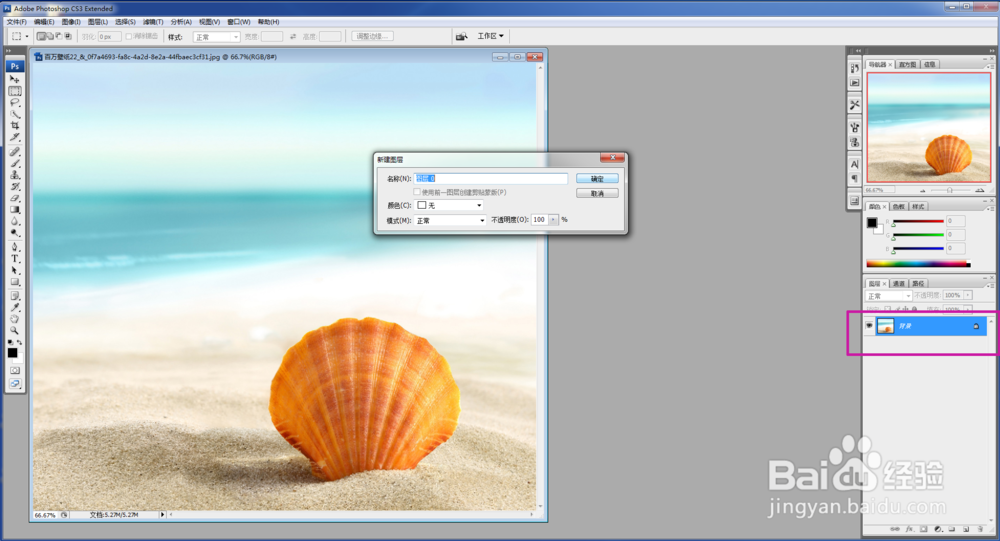
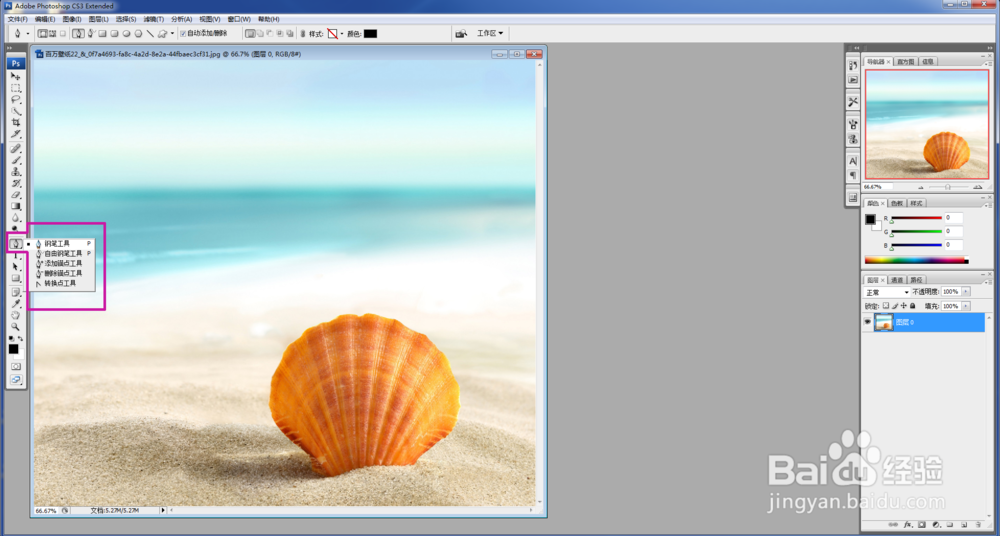
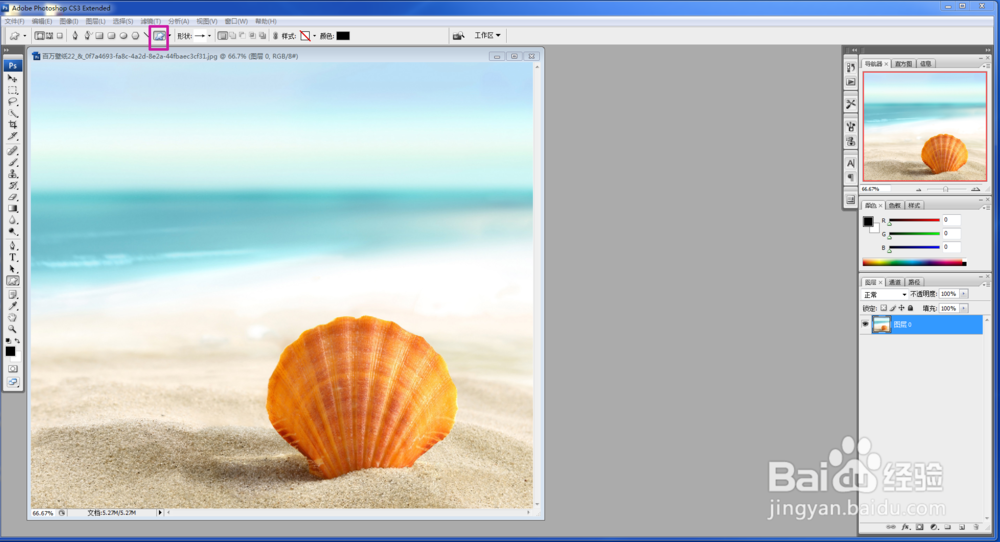
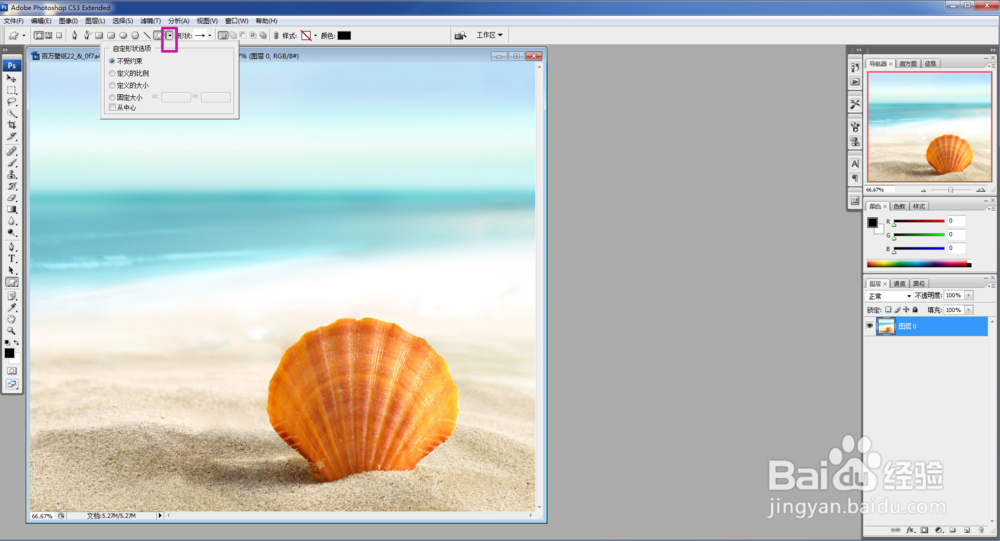
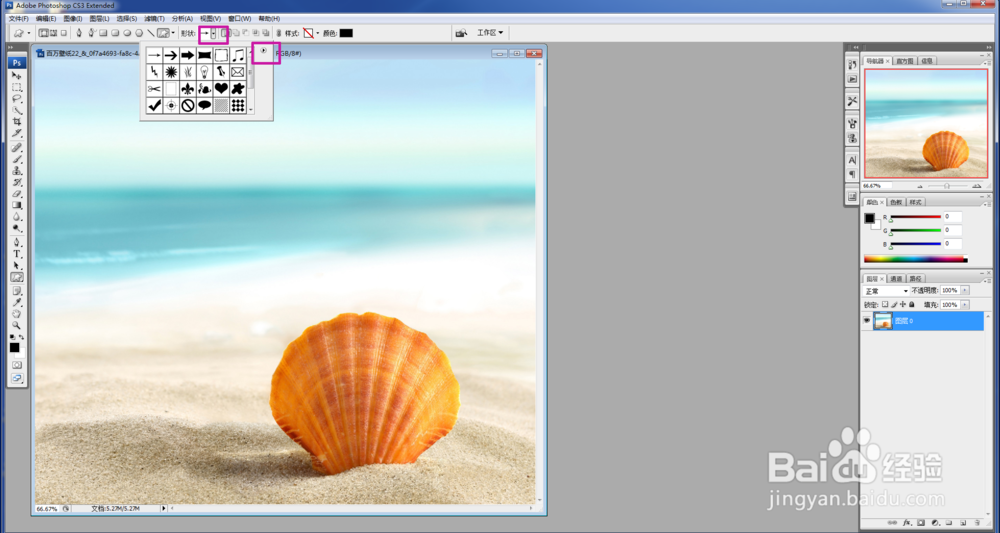 2/10
2/10点击黑色的小三角,打开下拉列表,选择喜欢的形状。如果觉得形状还不够,可以点击方向向右的黑色小三角,即可添加更多图形,一般选追加,拖动滚动条,即可看到新追加的图形,追加的选项很多,动物,台词,画框,符号等,可根据自己需要选择。
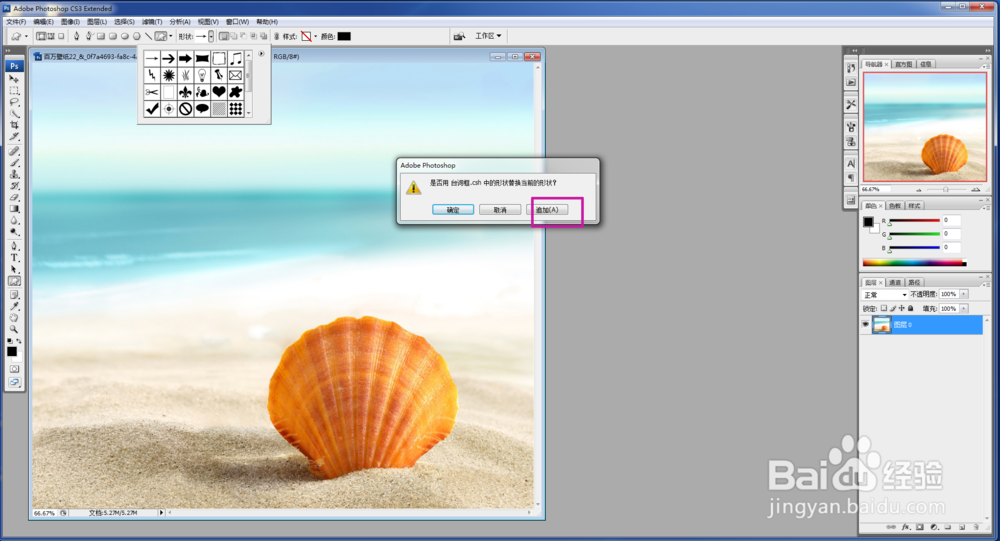
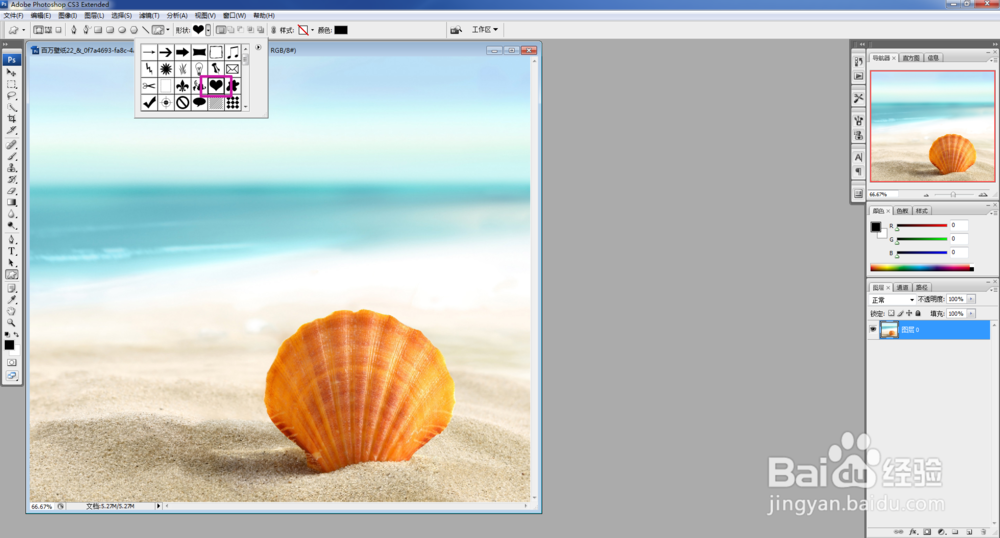 3/10
3/10选择自己喜欢的形状后,在背景图层上拖动鼠标,即可脱出选中形状的相应图层,点击工作区上部的颜色工具,选择自己喜欢的颜色。
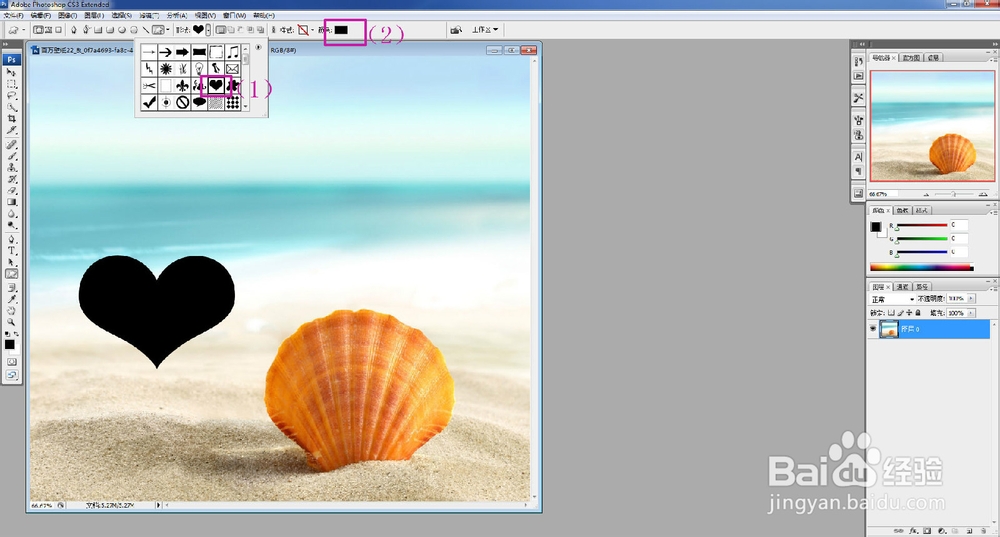
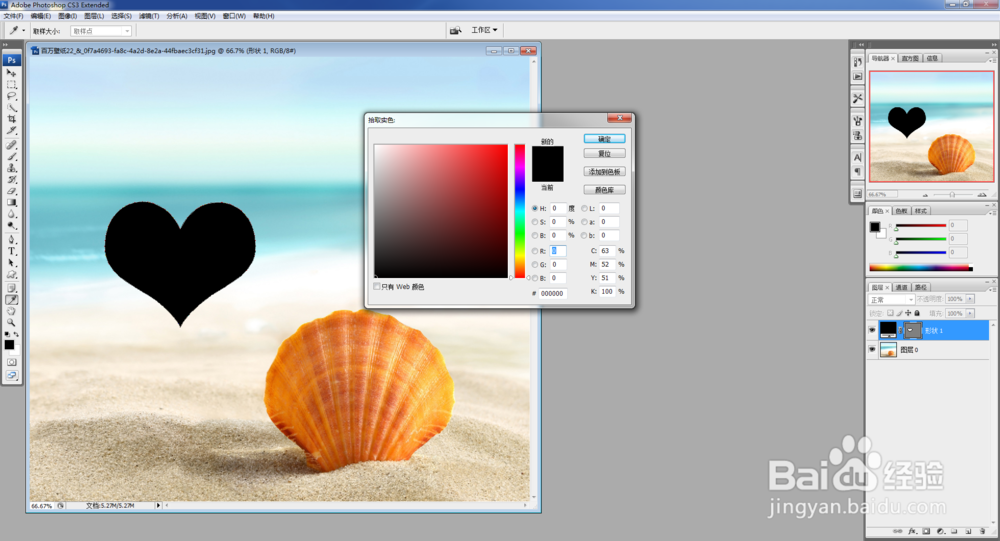
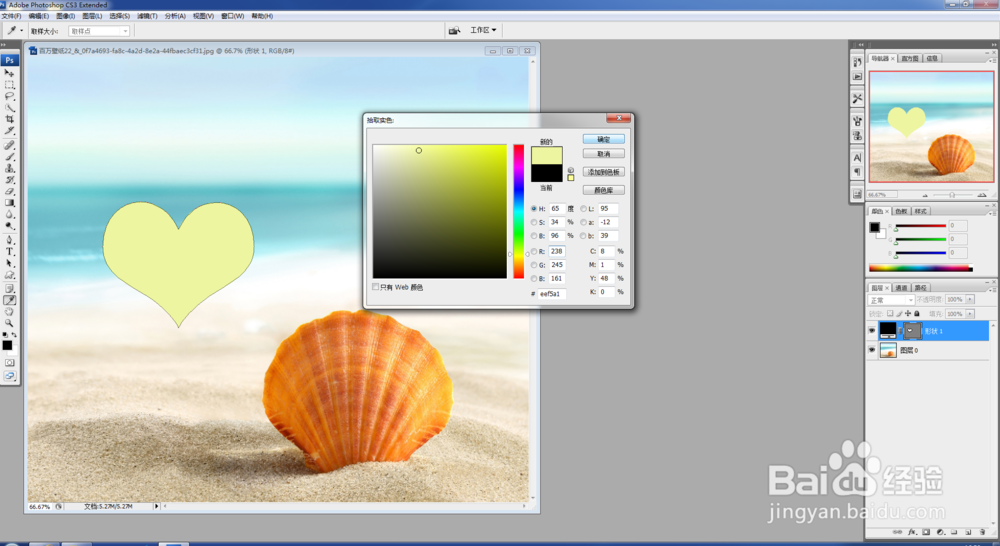 4/10
4/10点击文本工具,将光标移动至形状边缘,出现依据图形形状有一定倾斜度的输入基线,即可输入文本。输入文本后,可调节字体,大小,颜色等。
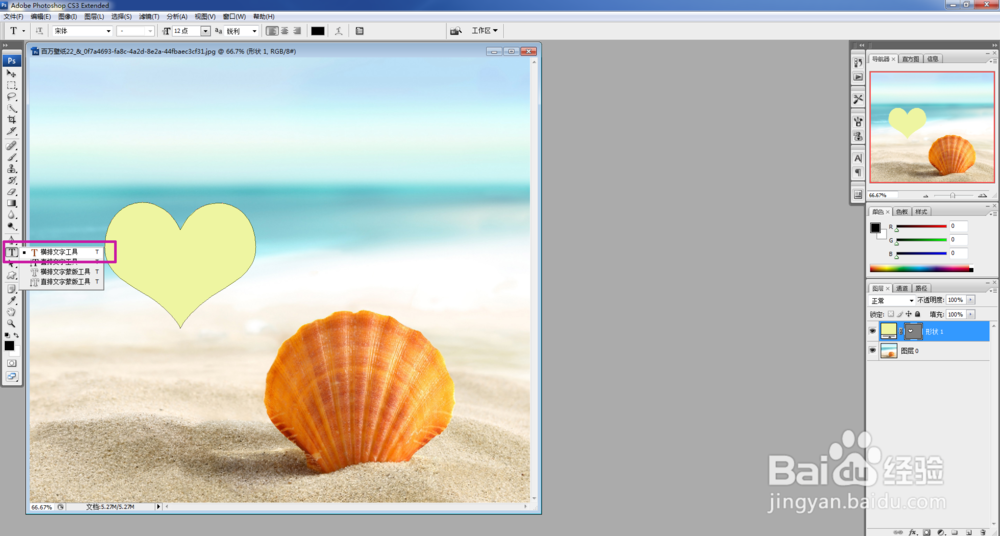
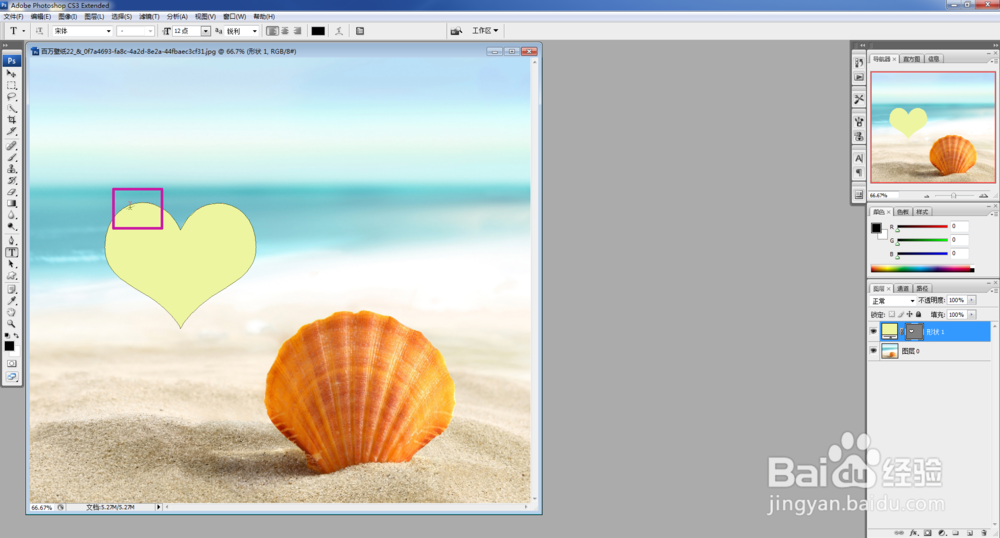
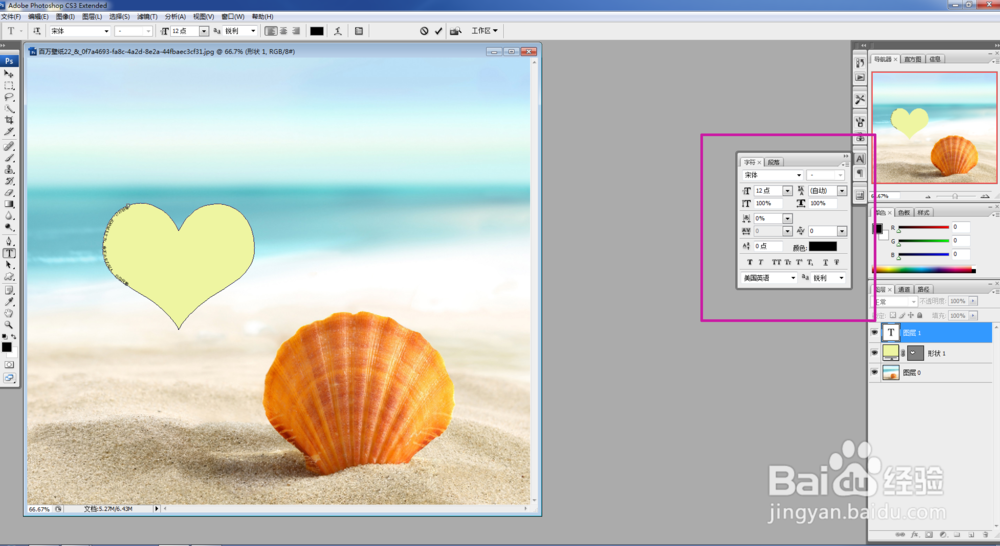 5/10
5/10将光标移动至字输入起点,按空格,可将文本整体位置后调,同样,将光标移动自文本中部,可将之后文本后调,总之,可利用方向键移动光标,空格键调整字与字的间隔。
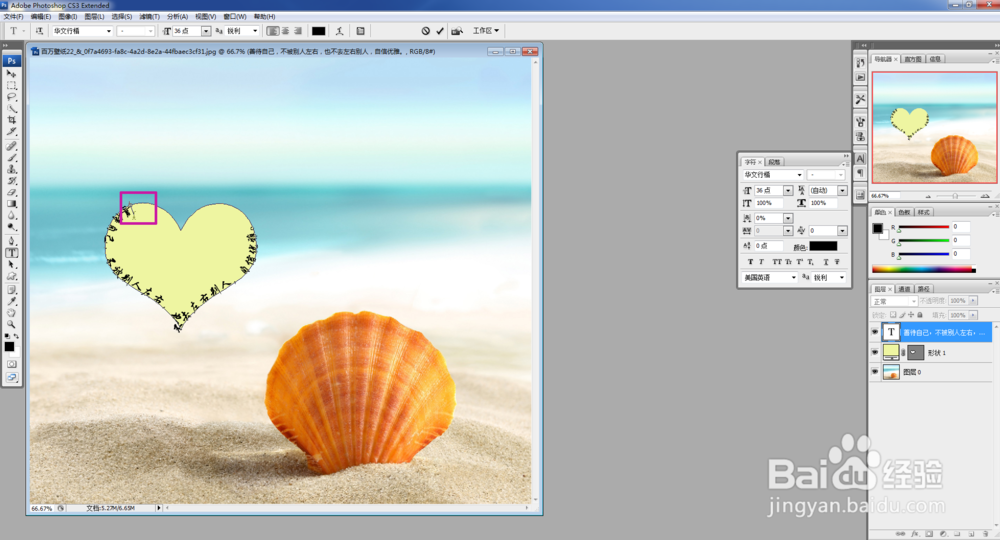
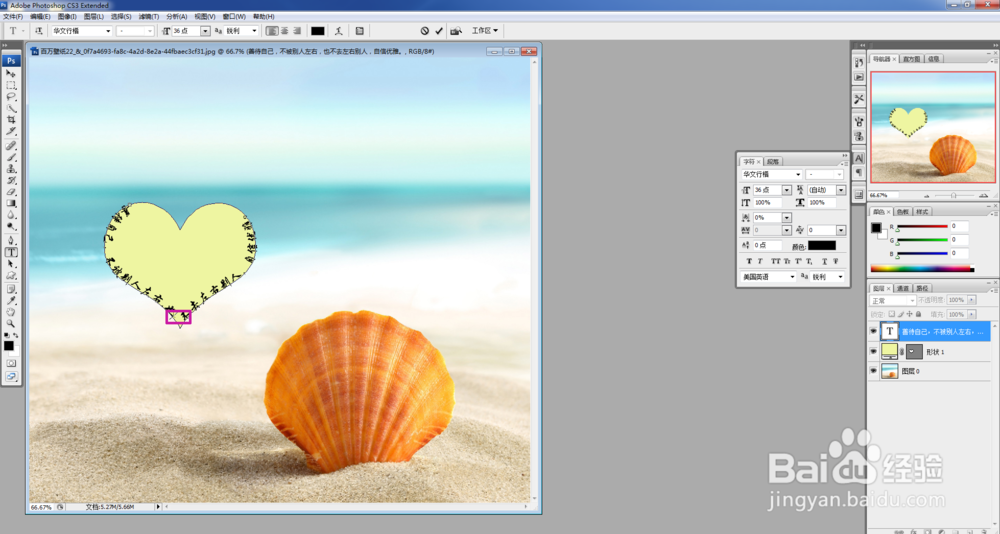 6/10
6/10添加文字的混合选项,上一篇经验有说到,很简单,右击文字图层,即出现混合选项,可根据自己需要,调整文字效果。
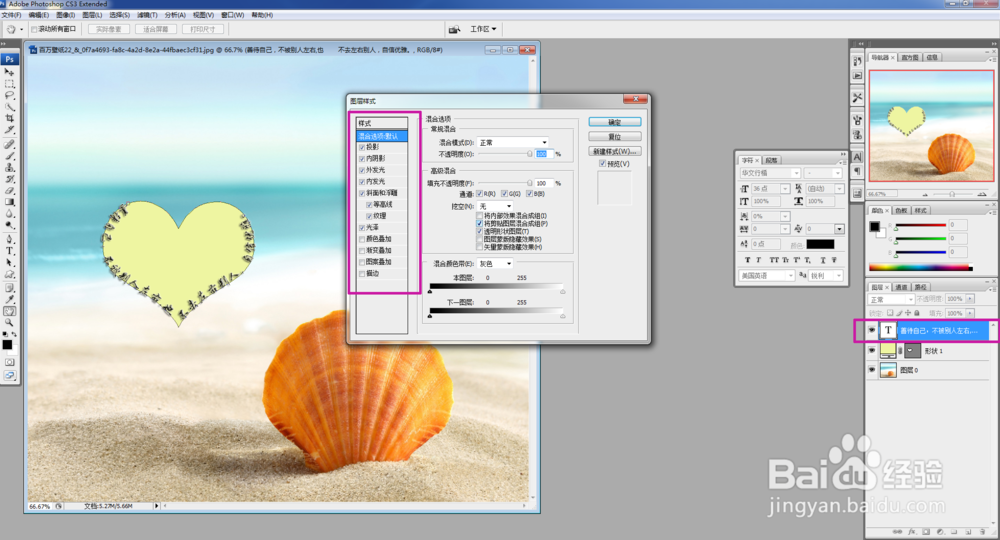 7/10
7/10添加完文字效果后,可将形状图层拖动至右下角的垃圾桶图标,即可删除形状图层,只留文字。然后移动文字位置,达到预期效果。
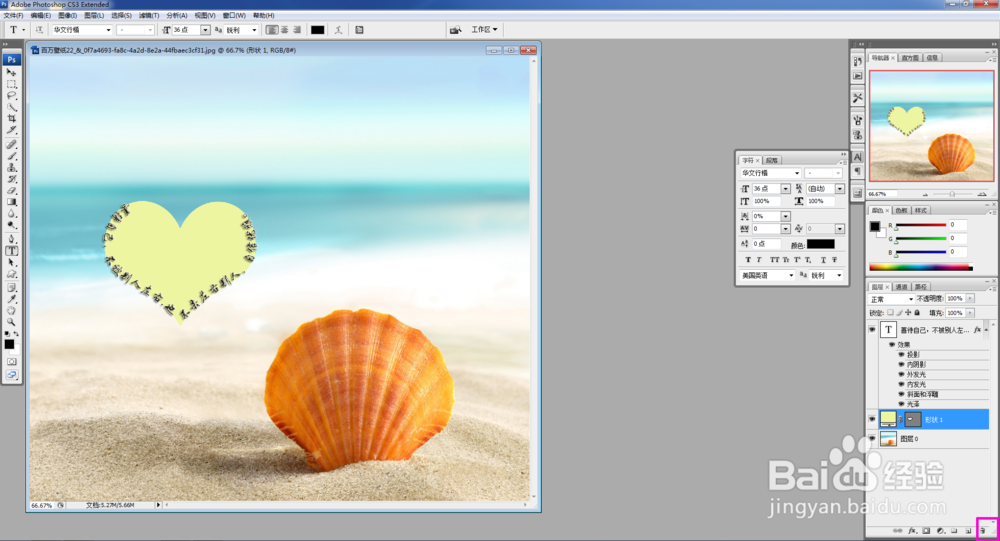
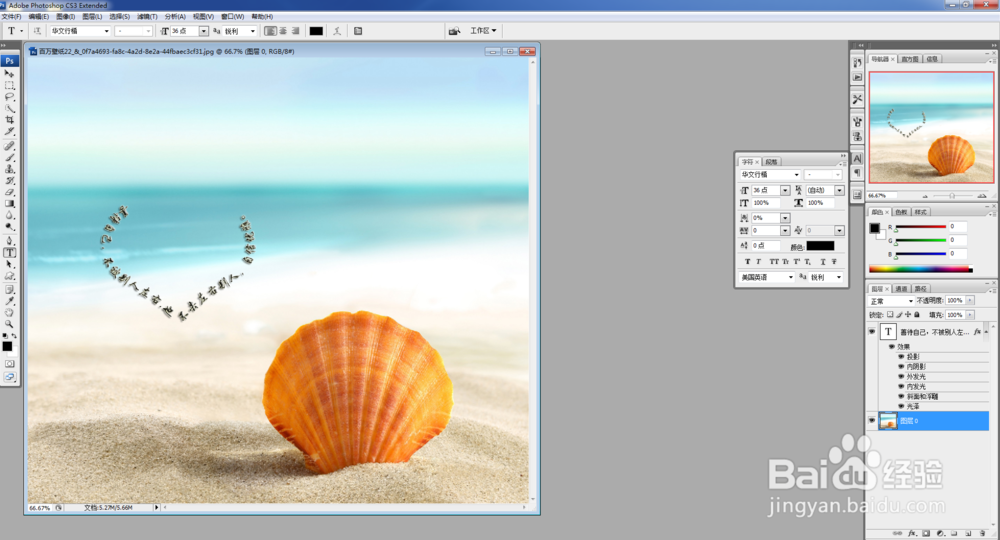
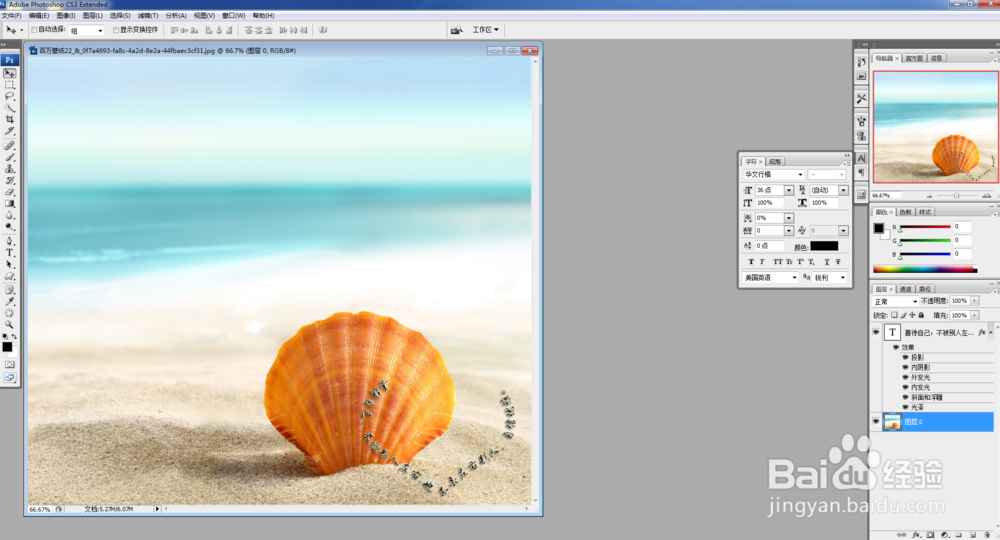 8/10
8/10前面还追加了台词框,所以再说一下,制作台词框或对话框文本。点击形状选项,选择一种台词框,如前述般设定颜色。注意,点击文本工具,选择横排或直排文字后,在台词框内部点击,如下图。

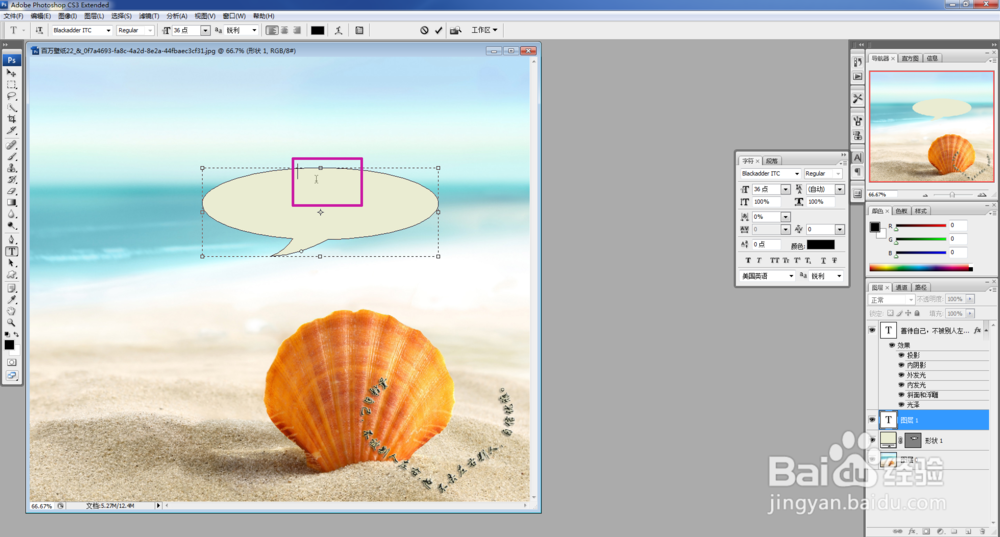 9/10
9/10如果像上面一样在边缘处点击,则不会在台词框内部生成文本,而是同前述般生成带有形状路径的文本,如下图所示。
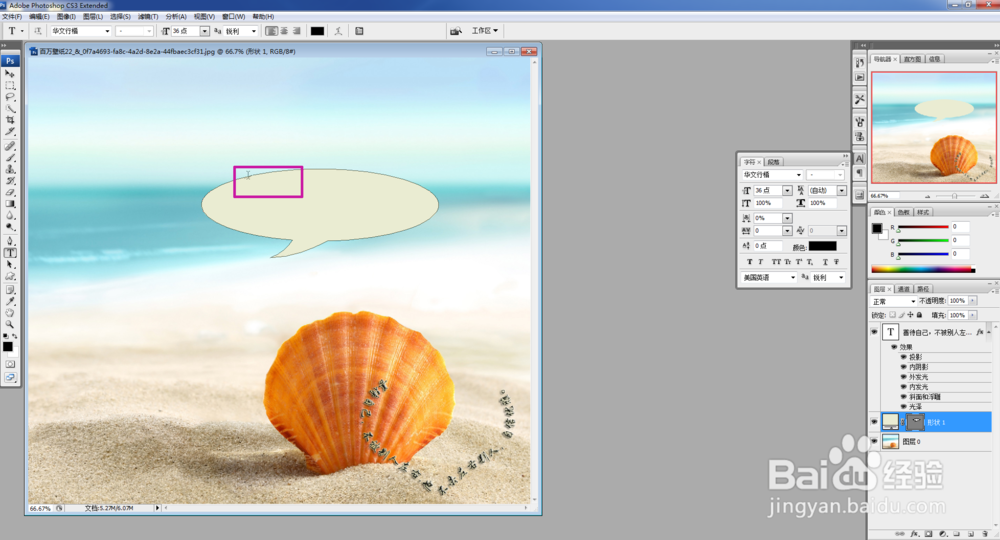
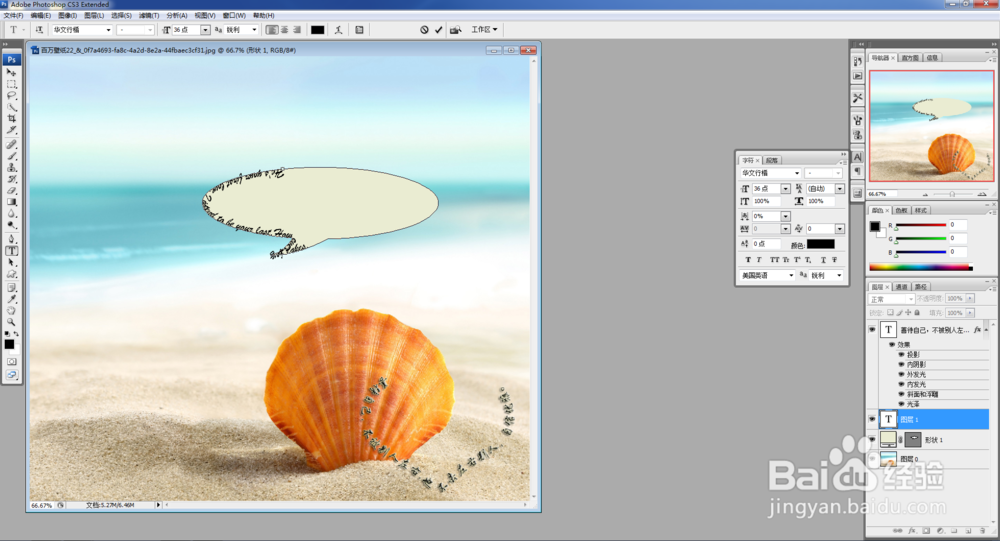
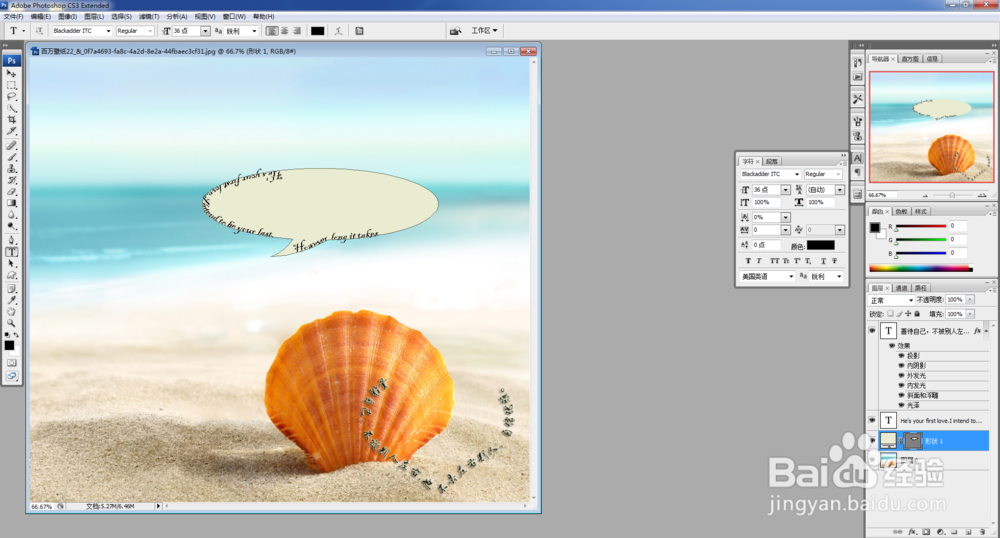 10/10
10/10按照步骤八在台词框内部点击后,即可输入文本,设置文字字体,大小,颜色等,同样,也可以设置文字图层的混合选项,移动位置。达到满意效果后,可合并图层,存储为常用或需要的图片格式输出。
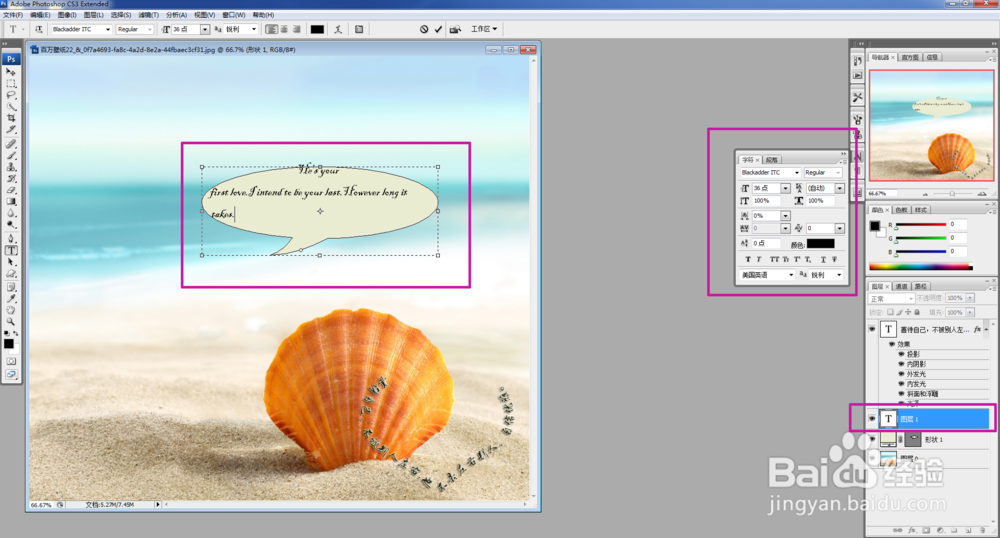
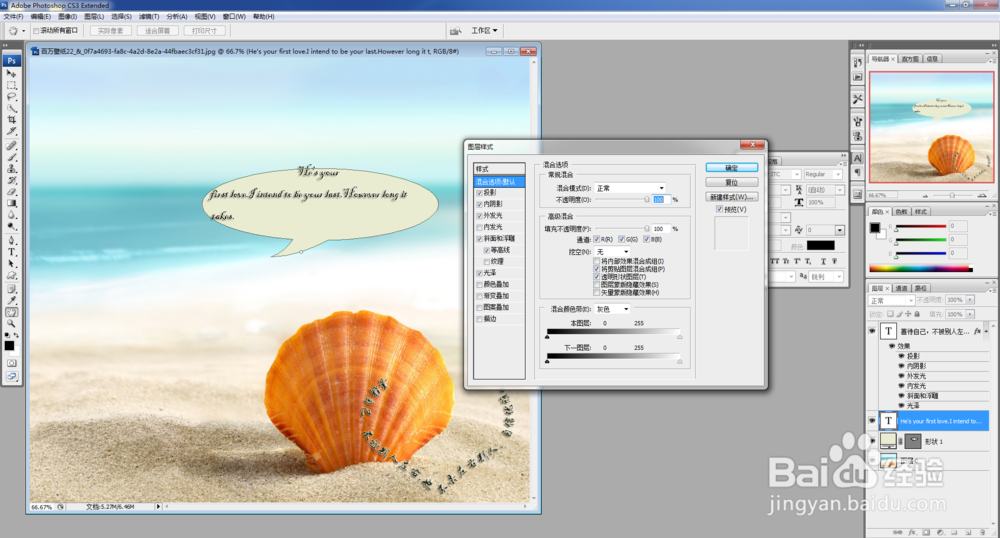
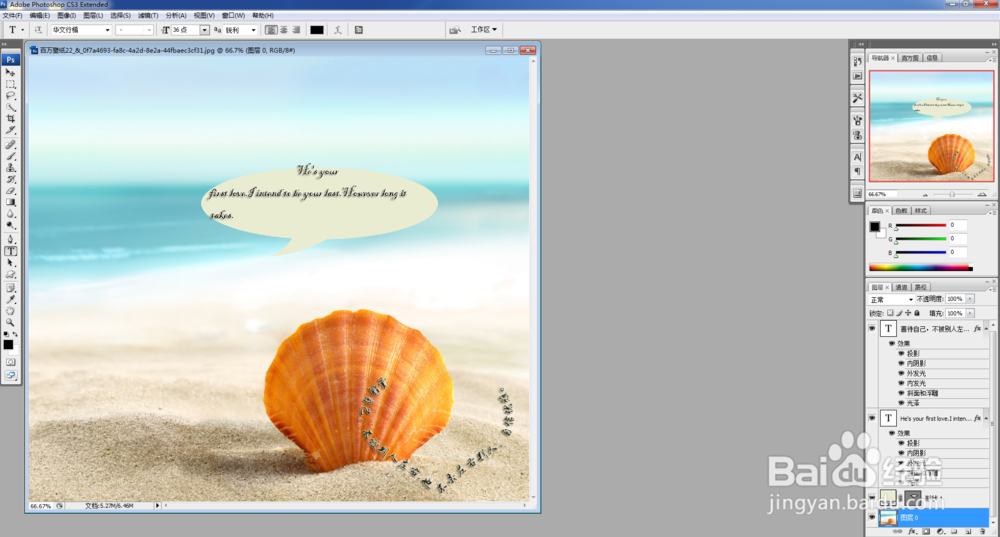
 注意事项
注意事项看起来比较繁琐,其实很简单,自己制作一遍基本就能掌握了。
快捷心形对话框版权声明:
1、本文系转载,版权归原作者所有,旨在传递信息,不代表看本站的观点和立场。
2、本站仅提供信息发布平台,不承担相关法律责任。
3、若侵犯您的版权或隐私,请联系本站管理员删除。
4、文章链接:http://www.1haoku.cn/art_993518.html
 订阅
订阅